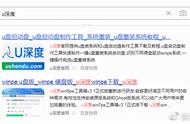这个英文字母就这一行英文字母这一点是不要搞错了我们就仍然是选择最后一行来试一下这个u ef i新模式

回车然后这出来这个12的选项我们不需要操作我们他就默认的就进一就可以了
他经理之后和我们第一次用usb进去的那个模式里面界面都是没有任何
不同的地方一般情况下这种模式进去的适合装Windows系统

好的这样都已经成功的启动了
嗯关于这个某每一台的电脑它使用的快捷键不一样你比如说主装机华硕主板用的是f8
嗯这个微星用的是f11七彩虹用的是f11或者e s c件
技嘉是f 12但当然到笔记本了也笔记本也有笔记本对应的一个快捷键
关于这个快捷键的我们这个在安装系统的叫安装系统教程里面的第一步就有这个有一个列表列表里面可以看出这个电脑
嗯品牌和一级对应的快捷键好这样的话我们这个系统启u盘启动都已经介绍完毕了